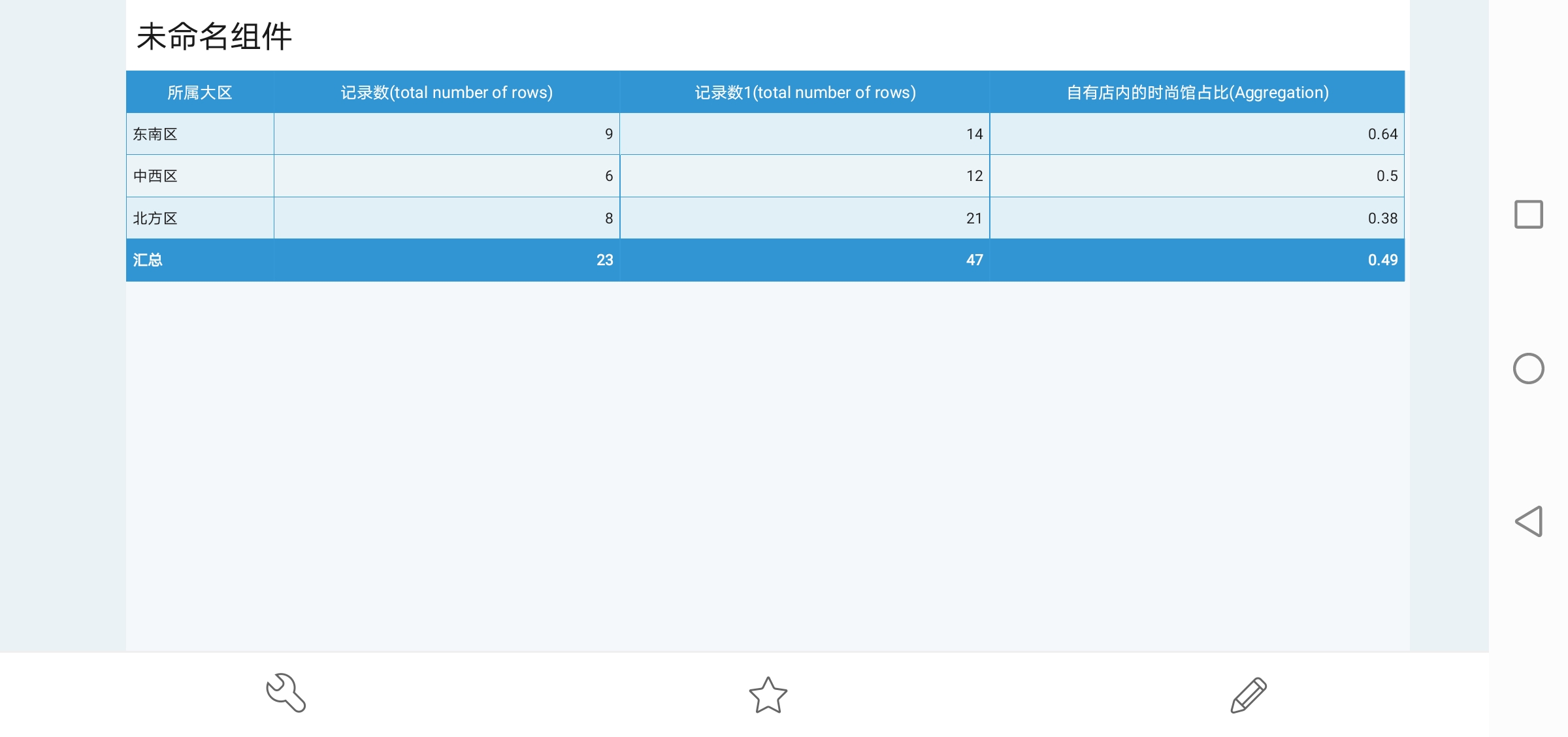1. 概述编辑
制作组件的数据集中是否存在可以直接进行分析的指标字段 | 举例 | 推荐文档 |
|---|---|---|
| 是 | 数据集中存在销售额,求近几年内各类商品的销售额占比。 | 计算组内占比-指标 |
| 否 | 数据集中不存在店铺数量,求各大区下的门店为自有店的时尚馆店铺数量占比。 | 计算组内占比-维度 (本文) |
1.1 维度概念
维度:维度指分析数据的角度。本文标题中的维度是指:制作组件所依赖的数据集,其在待分析区域维度栏内的字段。
例如,使用「门店销售数据统计」表制作组件,字段在被分为维度和指标两栏,维度栏包含「销售日期」,「所属大区」,「店性质」,「品类描述」等字段。如下图所示:
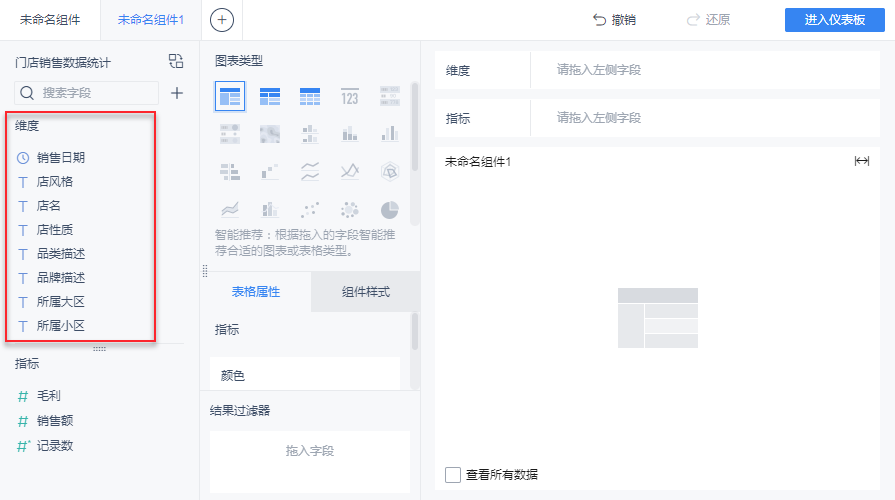
1.2 应用场景
用户在求占比的场景中,往往不存在可以直接进行分析的指标字段。需要对某一维度字段出现次数进行计数统计,分析其在不同的分类下的占比情况。
注:求组内占比时,数据集中存在可以直接进行分析的指标字段可参考文档:计算组内占比-指标
根据是否需要对转换为指标的字段进行去重计数,分为两个场景。如下表所示:
| 两个场景 | 如何计数 | 优缺点 |
|---|---|---|
| 场景一、维度转指标去重计数求占比 | 对维度字段去重计数 (维度转为指标字段实现) | 适用范围广。 |
| 场景二、使用记录数计算总行数求占比 | 计算维度字段总行数 (使用记录数实现) | 对数据要求高。转指标计算占比的维度字段在数据集中每条数据只对应一条记录时才可使用。 |
1.2.1 场景一、维度转指标去重计数求占比
需要从维度转化为指标分析的字段,如果在数据集中存在对应的多条数据,则需要去重计算占比。
例如,使用「门店销售数据统计」表对店铺数量进行分析,由于同一「店名」有多条记录,需要对相同「店名」进行去重,才能求得店铺数量。
计算各大区下「自有店」的「女性品牌」店铺数量占「自有店」店铺数量之比。效果如下图所示:
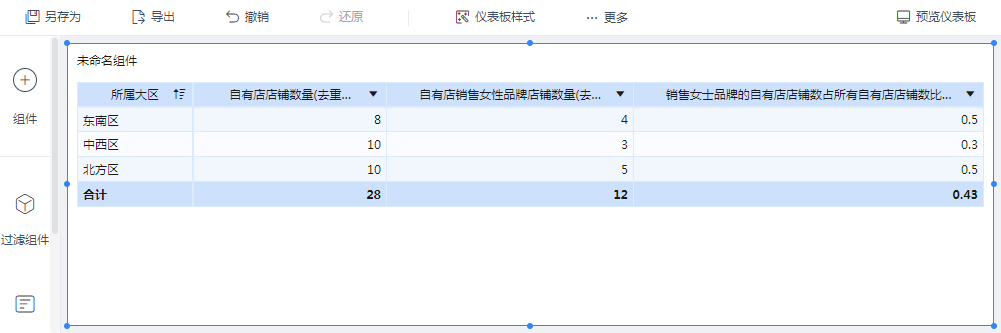
1.2.2 场景二、使用记录数计算总行数求占比
需要从维度转化为指标分析的字段,在数据集中对应的数据有且只有一行与之对应,即可使用记录数计算占比。
例如,进行管理门店分析,在门店性质为「自有店」的门店里,店风格为「时尚馆」的比例为多少。完成效果如下图所示:

1.3 实现思路
1.3.1 场景一、维度转指标去重求占比
目标是进行的是各大区下「自有店下销售女性品牌店铺数」和「自有店的店铺数」的占比计算。
先求出「自有店下销售女性品牌店铺数」和「自有店的店铺数」再添加计算指标对其进行占比计算。而求得这两个指标之前需要得出店铺数并对其明细过滤,得到目标指标。步骤如下:
1)进入组件编辑界面。
2)对维度字段「店名」复制两次,并转换为指标,得出两个进行了去重计数的店铺数指标。
2)对两个指标分别进行明细过滤,添加明细过滤条件。得出两个指标。
3)添加计算指标,使用求得的指标计算占比。
4)添加分组表进行占比分析。
1.3.2 场景二、使用记录数计算总行数求占比
管理门店分析,门店性质有自有店和管理店,想要分析自有门店里店风格为时尚馆的比例为多少。使用记录数A明细过滤出门店为自有店;再复制该记录数A,添加且过滤条件,店风格属于时尚馆,记为记录数B;则计算指标比例为:记录数B/记录数A;
1)进入组件编辑界面。
2)对「记录数」进行复制并明细过滤,添加不同的明细过滤条件。
3)添加分组表
2. 场景一、字段去重计数后计算占比编辑
使用维度转指标字段,实现字段去重计数。复制指标并分别添加明细过滤条件得出「自有店下销售女性品牌店铺数」和「自有店的店铺数」指标,计算占比。
2.1 新建仪表板
制作组件需在仪表板内进行,点击「仪表板>新建仪表板」,输入仪表板信息,完成点击「确定」。如下图所示:
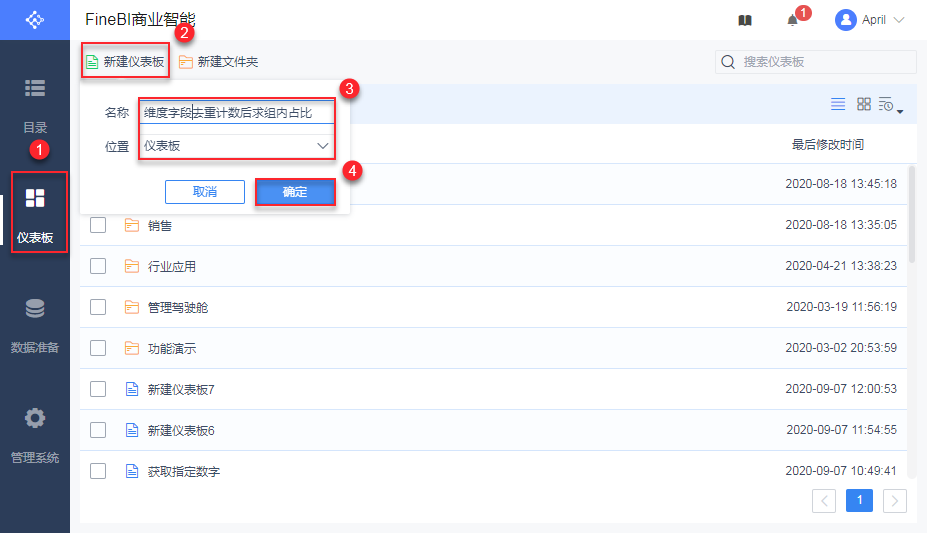
2.2 添加组件
新建仪表板后,可在仪表板编辑界面点击「添加组件」,进入组件编辑界面。如下图所示:
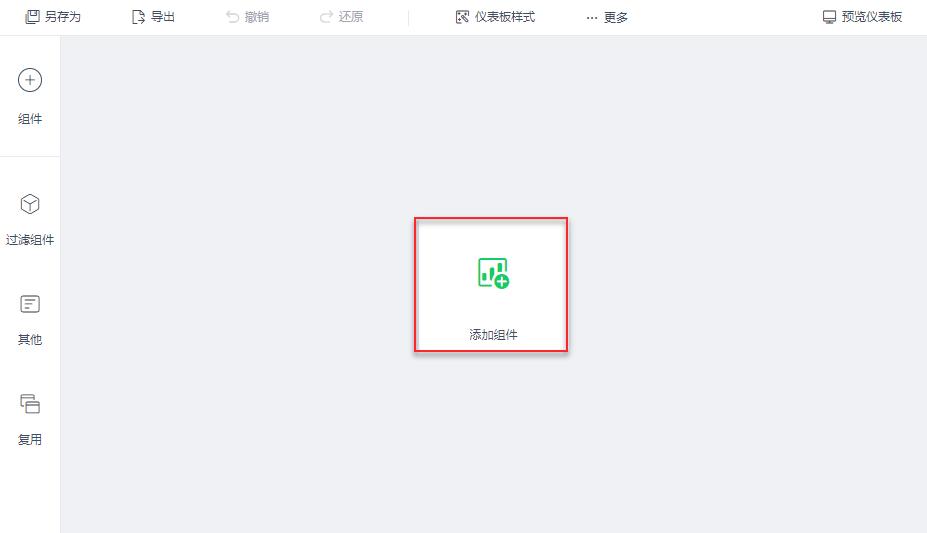
2)选择组件制作所依赖的数据集,可对目标数据集搜索,使用 demo 数据的「门店销售数据统计」表,完成数据集选择后点击「确定」。如下图所示:
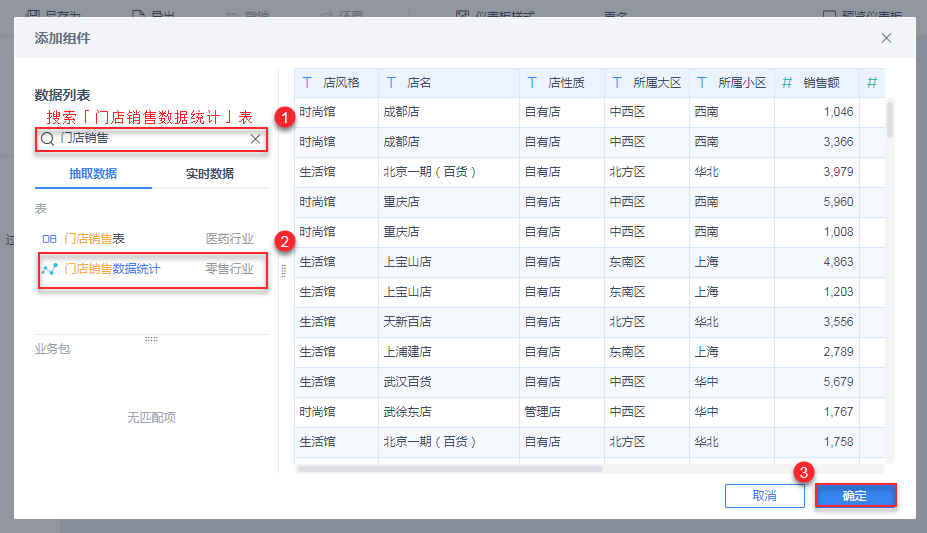
2.3 将维度转换为指标字段
由于要进行的是「自有店下销售女性品牌店铺数」和「自有店的店铺数」的占比计算,需要对「店名」进行复制,再转换为指标得出两个去重统计的「店铺数」并进行明细过滤后,在对两个指标进行占比分析,得出结果。
1)复制 2 个 「店名」字段。首先点击「店铺 > >复制」,复制该维度字段。进行两次复制操作后,得到「店名 1」和「店名 2」,如下图所示:
>复制」,复制该维度字段。进行两次复制操作后,得到「店名 1」和「店名 2」,如下图所示:
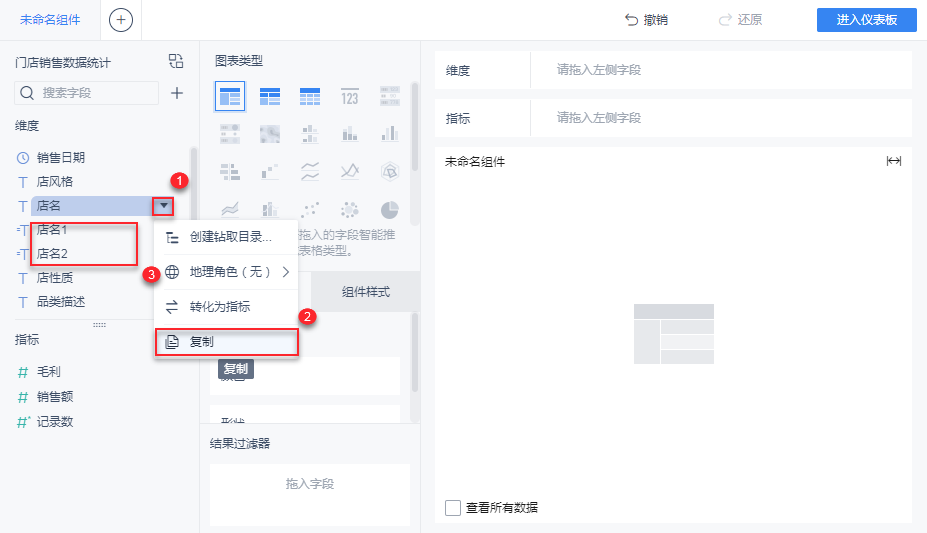
2)获取 2 个去重计数的店铺数指标。将「店名 1 」和「店名 2 」分别,点击「 >转化为指标」进行维度字段转换为指标操作,得到两个去重计数的店铺数指标。如下图所示:
>转化为指标」进行维度字段转换为指标操作,得到两个去重计数的店铺数指标。如下图所示:
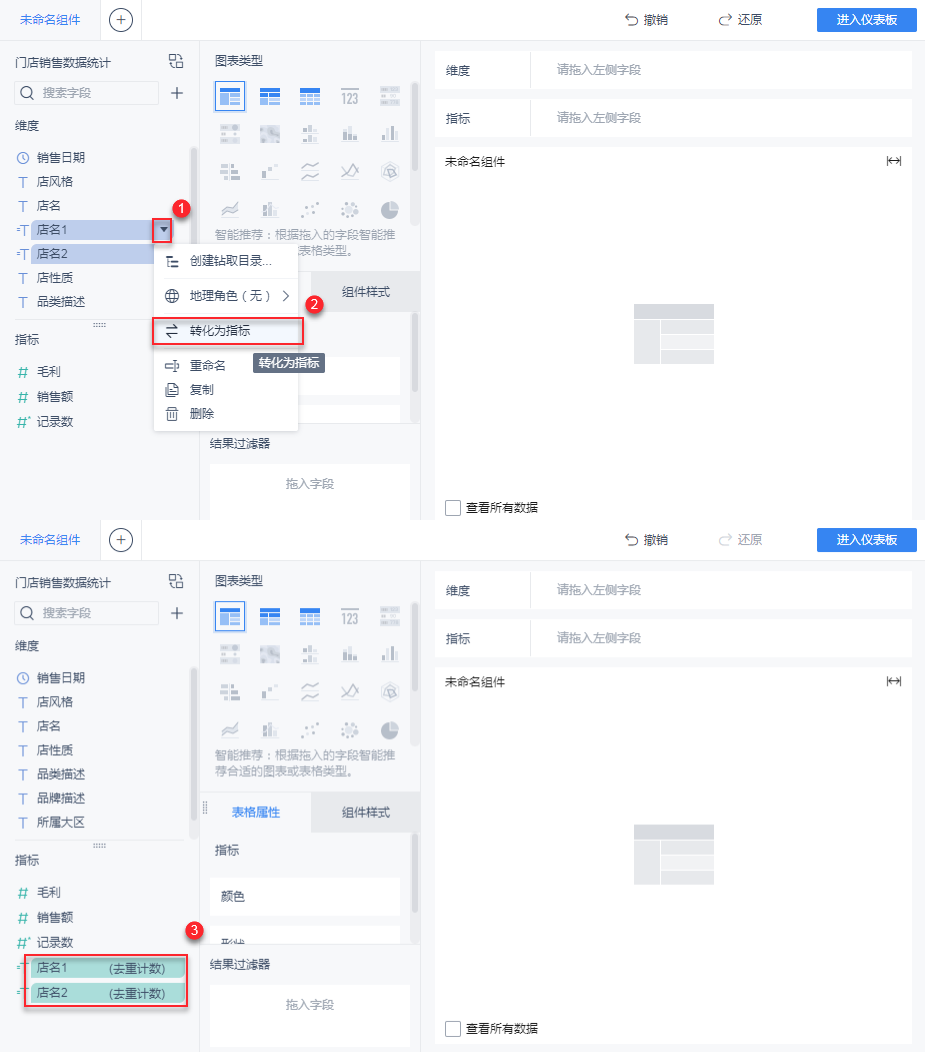
2.4 明细过滤
对原指标重命名后,添加不同的明细过滤条件,得出目标指标,详情如下表所示:
| 目标指标 | 原指标 | 需要进行的明细过滤条件 |
|---|---|---|
| 「自有店的店铺数」 | 「店名1」 | 店性质:自有店 |
| 「自有店下销售女性品牌店铺数」 | 「店名2」 | 店性质:自有店 |
| 品类描述:女性品牌 |
2.4.1 重命名
点击「店名 1 > >重命名」,对「店名 1 」重命名为「自有店的店铺数」,然后对「店名 2」重命名为「自有店下销售女性品牌店铺数」,步骤同上。如下图所示:
>重命名」,对「店名 1 」重命名为「自有店的店铺数」,然后对「店名 2」重命名为「自有店下销售女性品牌店铺数」,步骤同上。如下图所示:
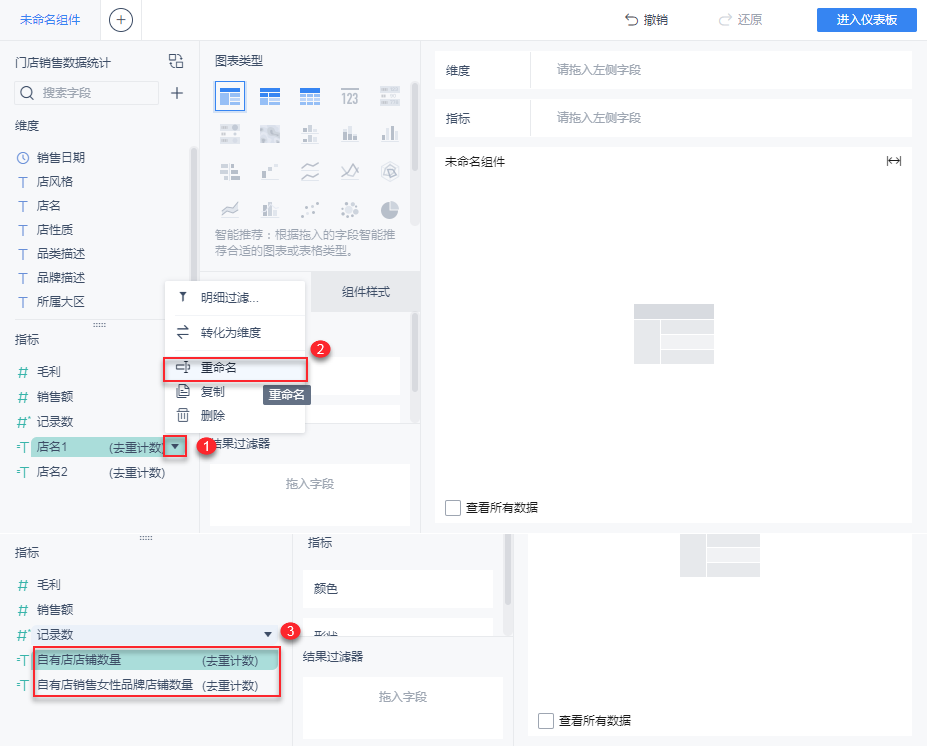
2.4.2 添加「自有店的店铺数量」明细过滤条件
1)选择该指标,点击「 > 明细过滤」,如下图所示:
> 明细过滤」,如下图所示:
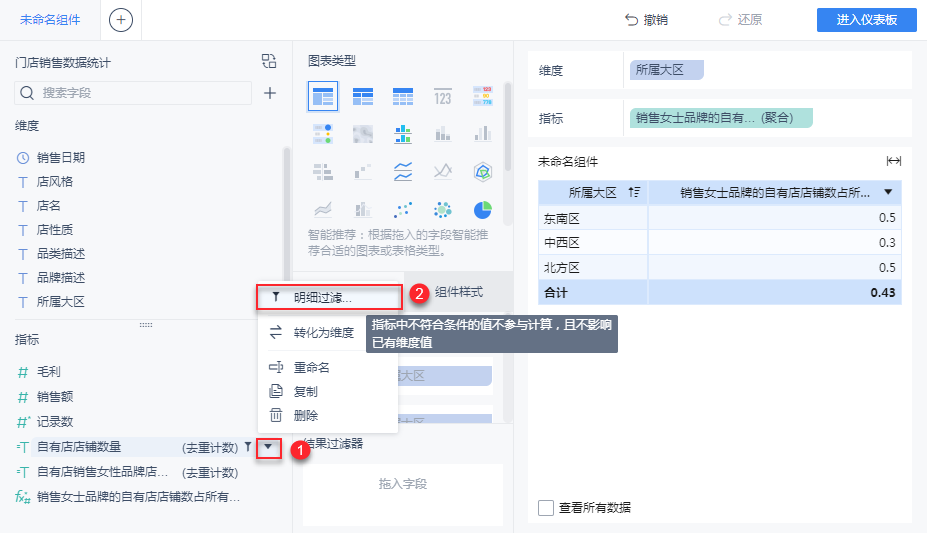
2)点击「添加条件>选择字段>店性质」,店性质「属于」「自有店」,点击「确定」,保存编辑条件。如下图所示:
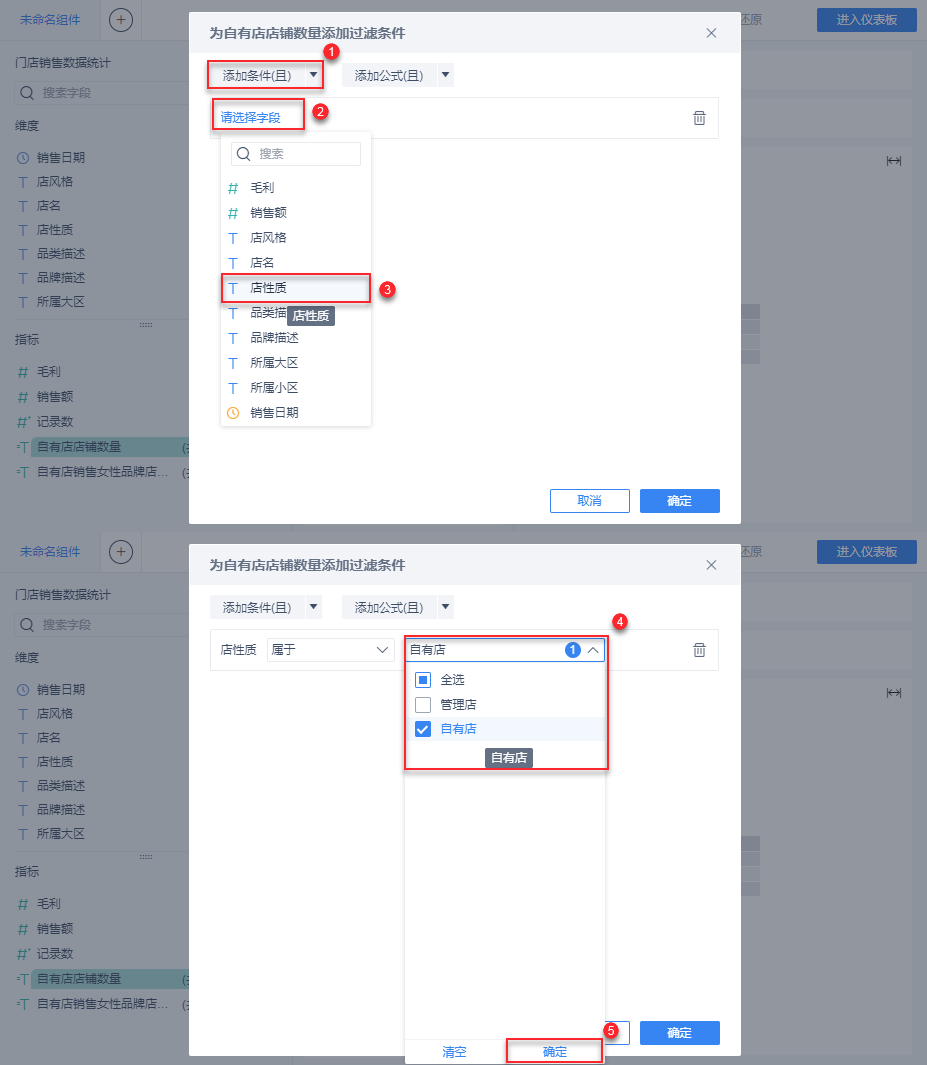
3)成功添加条件后点击「确定」,效果如下图所示:
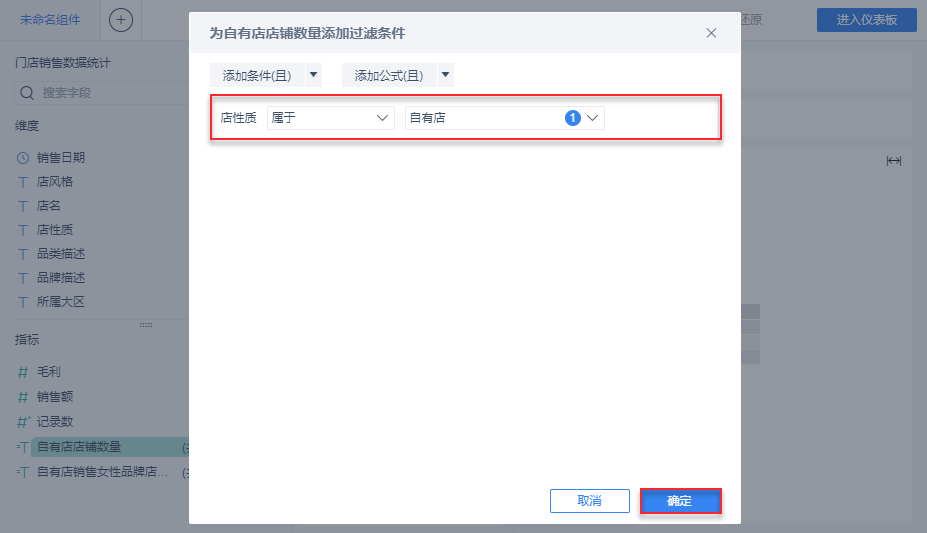
2.4.3 添加「自有店下销售女性品牌店铺数」明细过滤条件
1)步骤同上,添加明细过滤条件,点击「添加条件> 选择字段>店性质」,选择店性质「属于」「自有店」,再重复步骤,选择「品类描述」字段,点击所有女性品牌字段,点击「确定」。如下图所示:
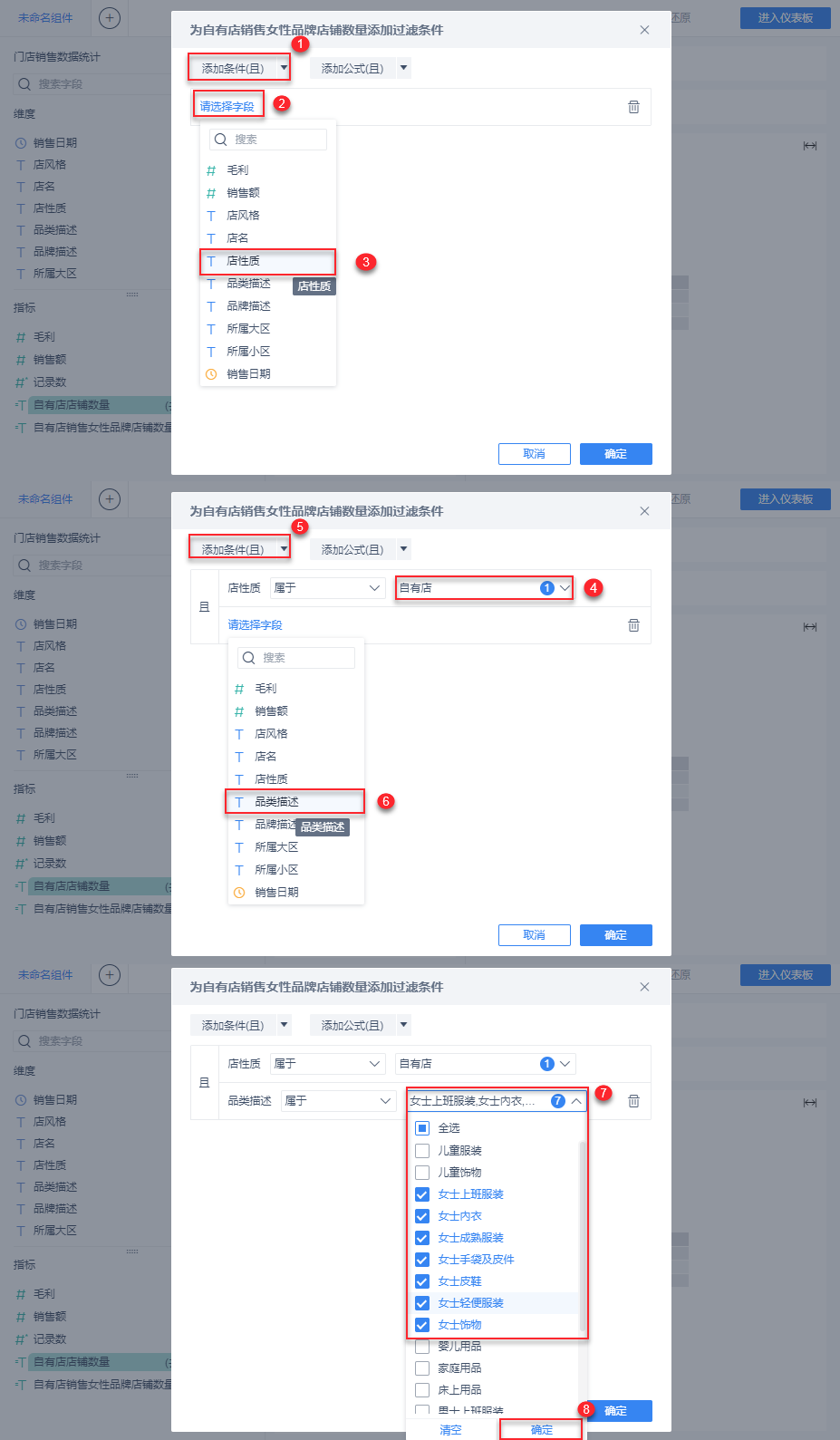
2)添加条件后,再次点击「确定」保存编辑条件。效果如下图所示:
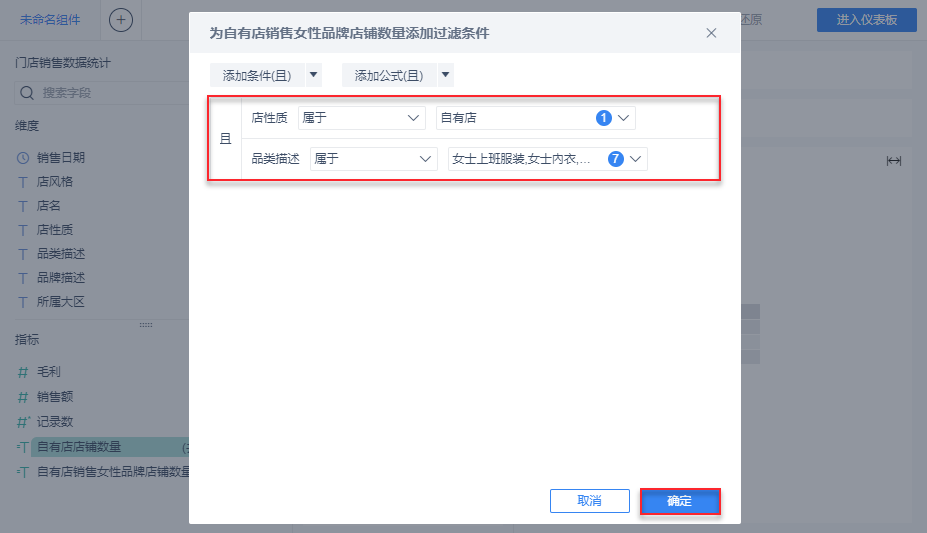
2.5 添加计算指标
使用「自有店下销售女性品牌店铺数」和「自有店的店铺数」明细过滤指标求占比。
1)点击「+」添加计算指标,如下图所示:
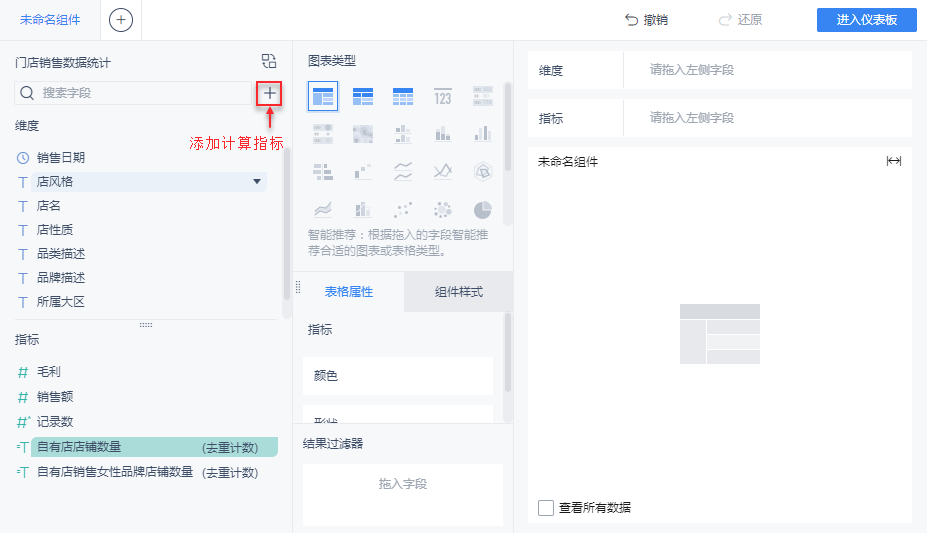
2)添加公式:自有店下销售女性品牌店铺数/自有店的店铺数,求出占比指标,命名为「销售女士品牌的自有店店铺数占所有自有店店铺数比值」。如下图所示:
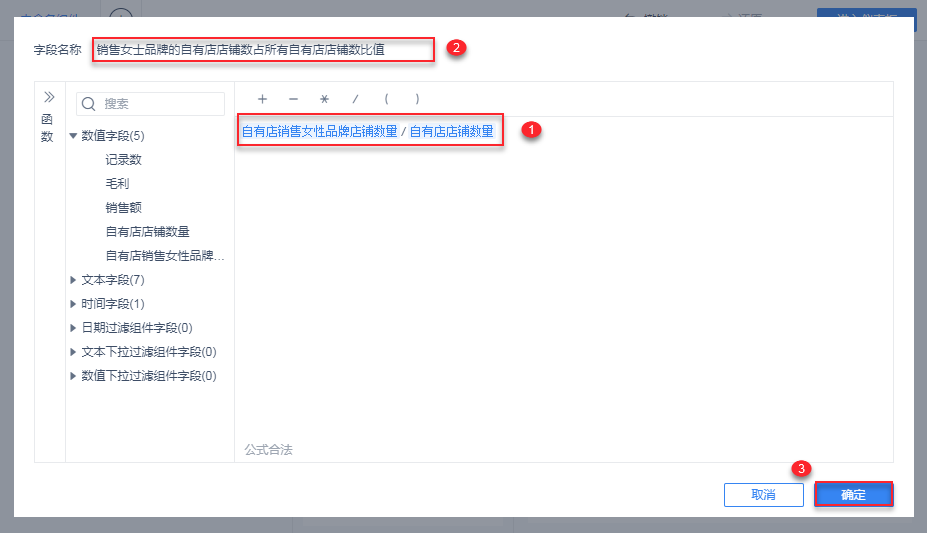
2.6 添加分组表
点击「分组表」,并在维度指标栏内,添加待分析区域字段,点击「进入仪表板」完成仪表板制作。如下图所示:
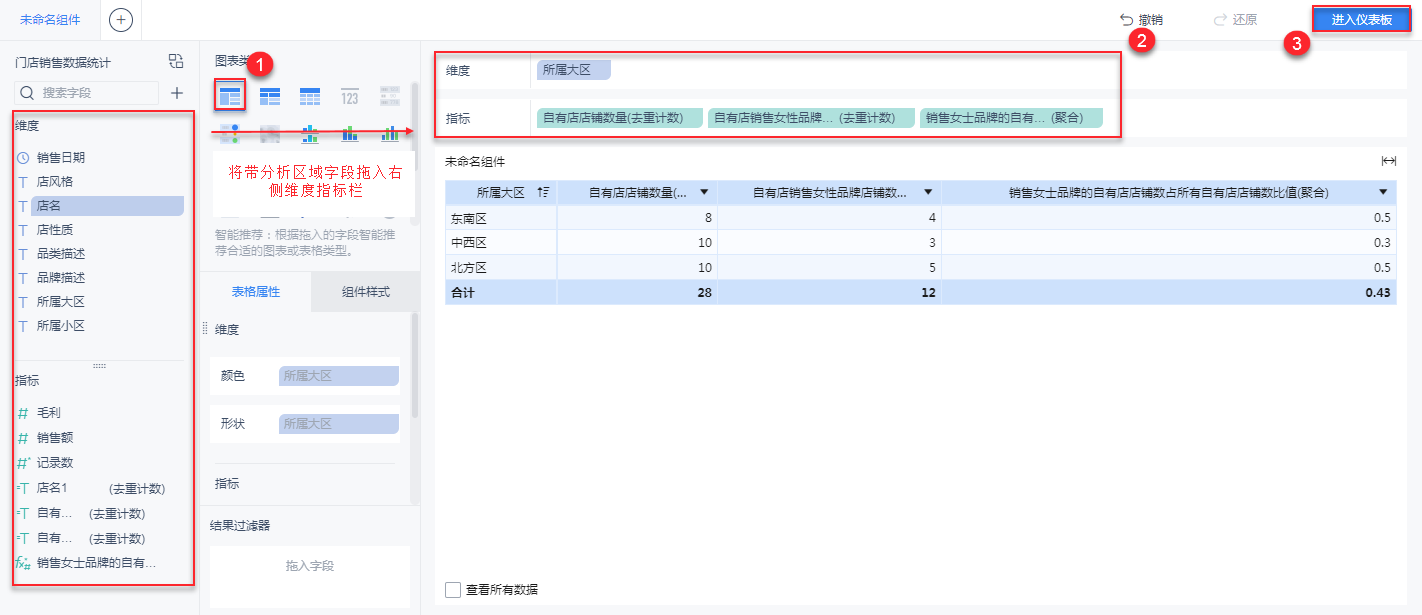
效果查看可参考本文第 4 节。
2.7 效果查看
2.7.1 PC 端
PC 端效果展示详情参见本文 1.2.1 节。
完成的仪表板可参见:组内占比
2.7.2 移动端
移动端展示详情如下图所示:

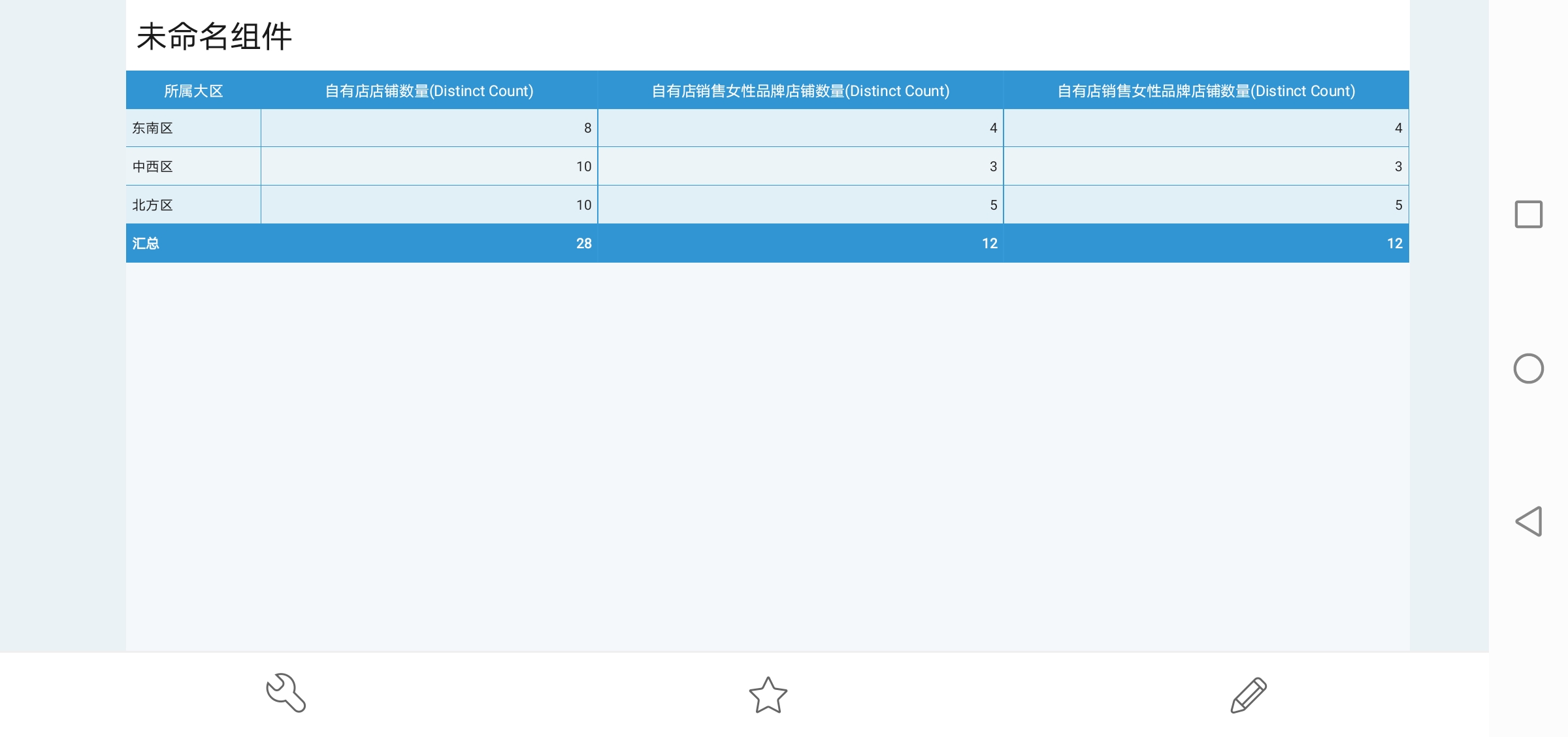
3. 场景二、使用记录数计算总行数求占比编辑
编辑记录数之前需要进入组件编辑界面。因此需要创建仪表板,在仪表板编辑界面添加组件实现。
3.1 创建仪表板
点击「仪表板>新建仪表板」编辑仪表板信息,完成点击「确定」,如下图所示:
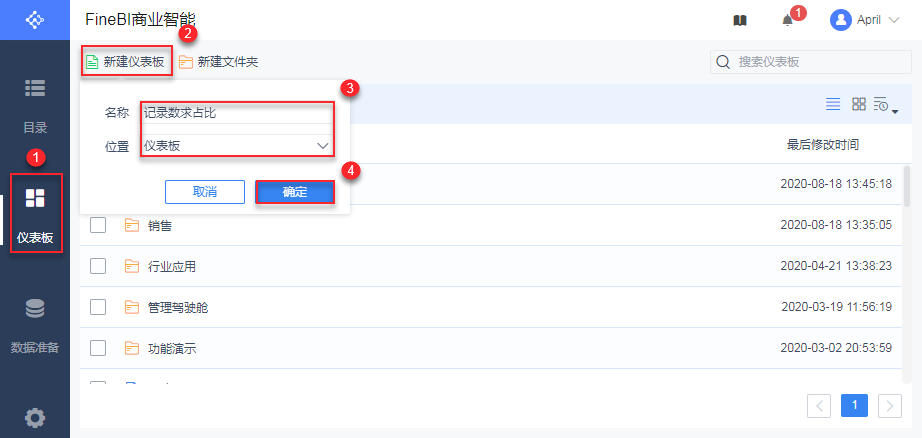
3.2 添加组件
完成仪表板新建后,进入仪表板编辑界面。点击「添加组件」,如下图所示:
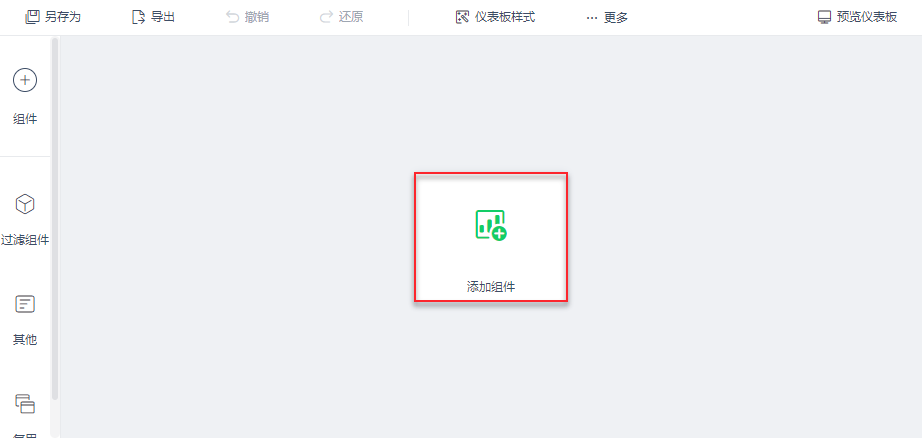
添加组件制作所依赖的数据集「门店维度」,可通过搜索框搜索后点击「确定」,如下图所示:
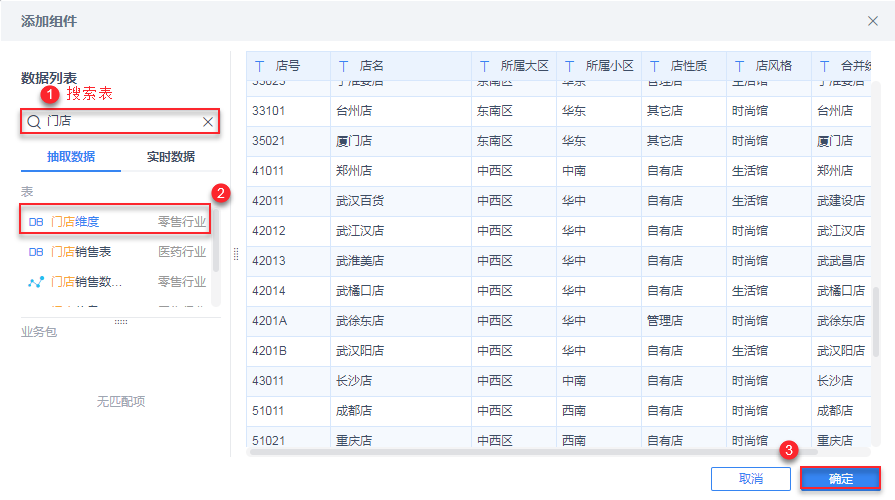
3.3 记录数添加明细过滤条件
在门店性质为「自有店」的门店里,求店风格为「时尚馆」的比例为多少。
1)先要使用「记录数」明细过滤出门店为「自有店」且店风格属于「时尚馆」的店铺数量。
2)再复制该「记录数」记为「记录数 1 」,明细过滤出门店为「自有店」的店铺数量。
3)得到两个记录数之后,则可添加计算指标求占比:记录数/记录数 1 。
3.3.1 求自有店内的时尚馆店铺数量
1)使用「记录数」添加明细过滤条件,求出门店性质为「自有店」的门店里,求店风格为「时尚馆」的数量。如下图所示:
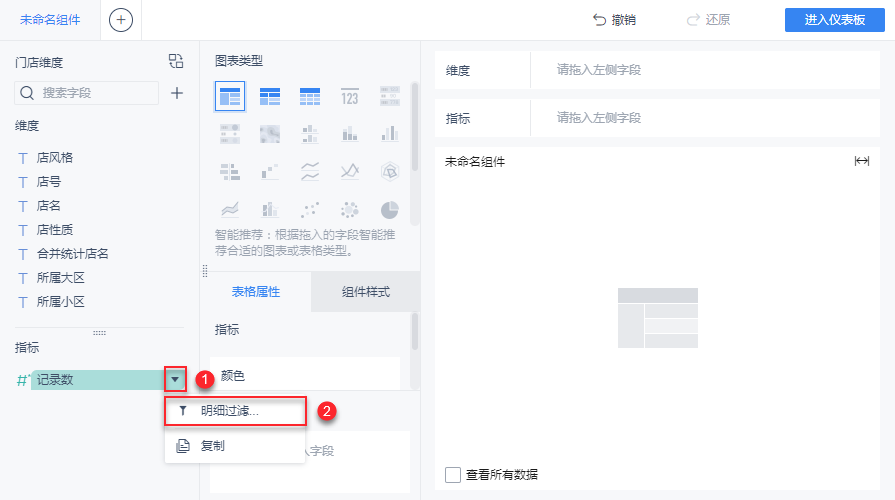
2)点击「添加条件(且)」添加两个过滤条件,设置完点击「确定」,得出门店性质为「自有店」的门店里,求店风格为「时尚馆」的数量。如下图所示:
添加条件详情如下表所示:
| 两个并列条件(且) | 添加条件的字段 | 属于 |
|---|---|---|
| 条件1 | 店风格 | 时尚馆 |
| 条件2 | 店性质 | 自有店 |
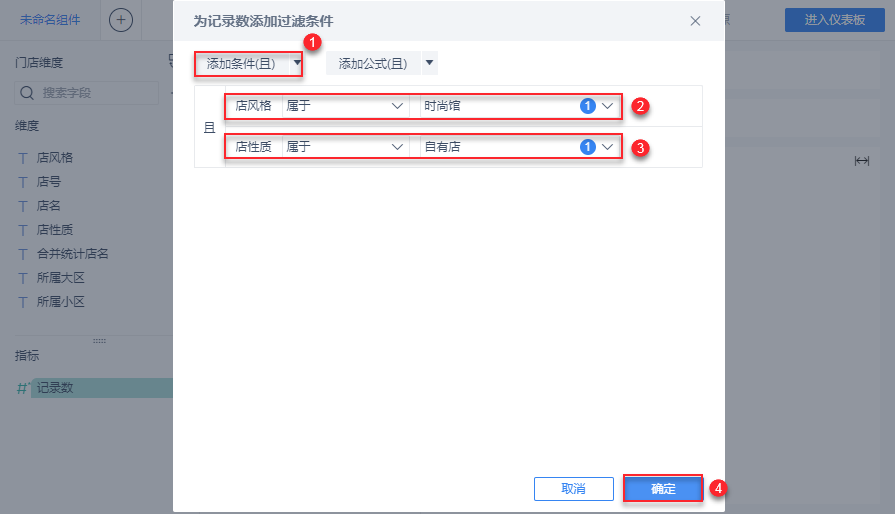
3.3.2 求自有店数量
自有店数量需要先复制「记录数」,再添加过滤条件。
1)复制记录数,得到「记录数1」。如下图所示:
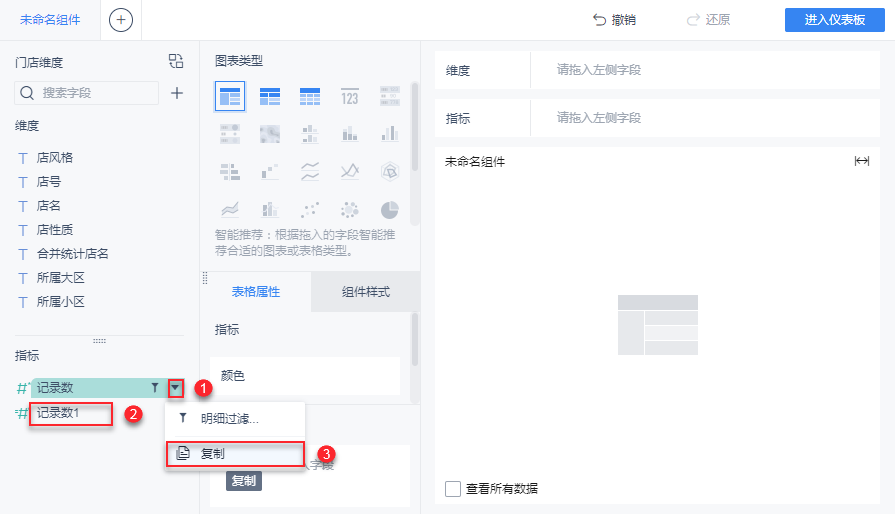
2)对「记录数1」添加明细过滤条件。如下图所示:
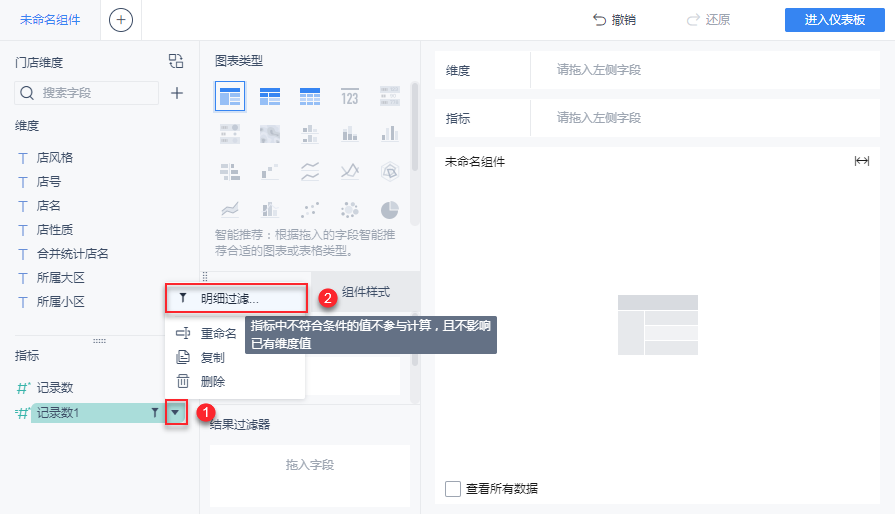
3)删除先前设置的「时尚店」的过滤条件,设置完点击「确定」,得出门店性质为「自有店」的门店数量。如下图所示:
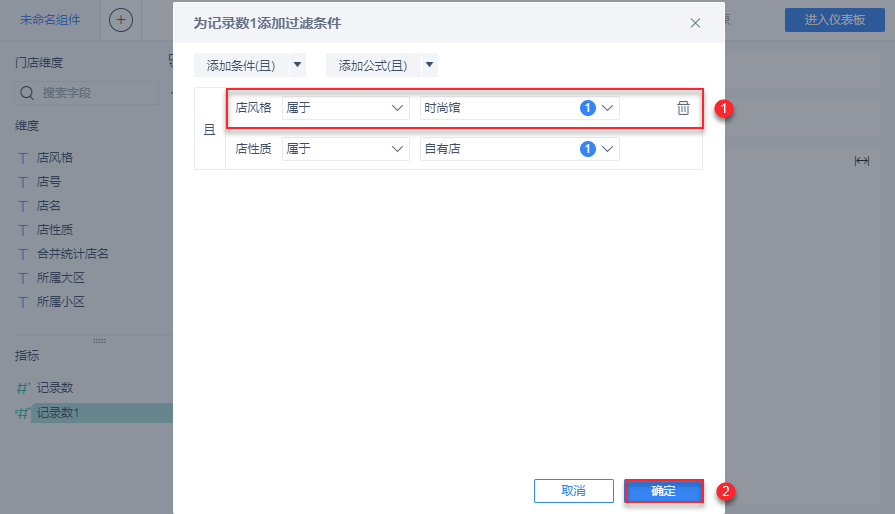
3.4 求占比
1)求得自有店数量「记录数1」和自有店且属于时尚店店铺数量「记录数」两个指标后,添加计算指标求占比。如下图所示:
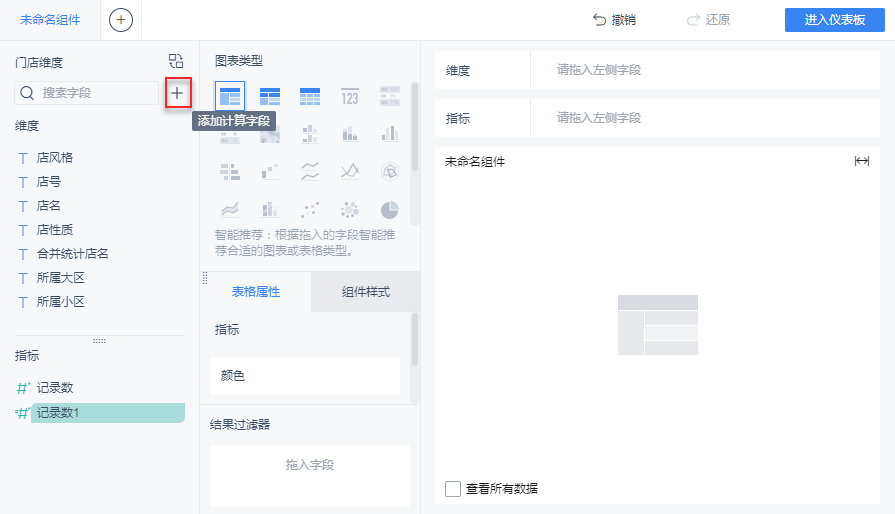
2)添加公式:记录数/记录数1,并输入指标名称,点击「确定」。如下图所示:
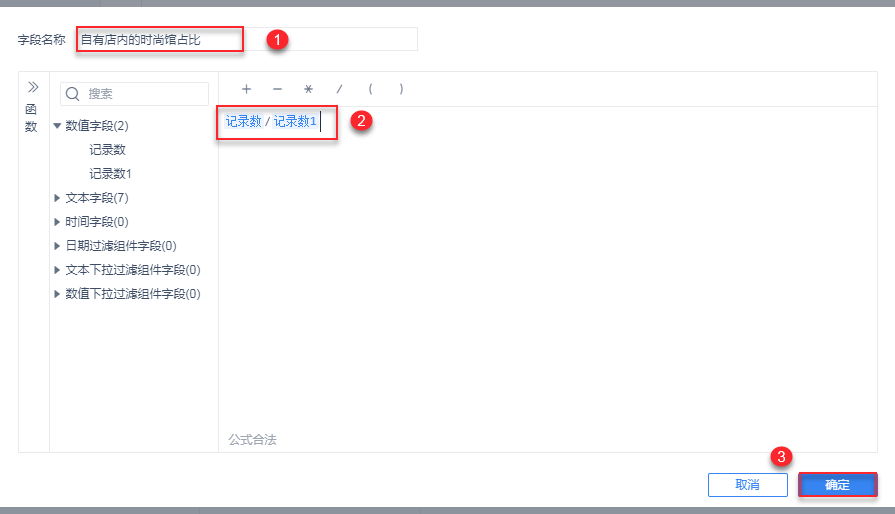
注:此处记录数添加到计算指标中计算,尽管未使用聚合函数在公式中,但仍显示为聚合函数,因为记录数在内部计算逻辑中使用COUNTD_AGG函数。
3.5 添加分组表
添加分组表,展示分析数据。点击「分组表」将带分析区域字段拖入维度指标栏,完成组件制作后点击「进入仪表板」。如下图所示:
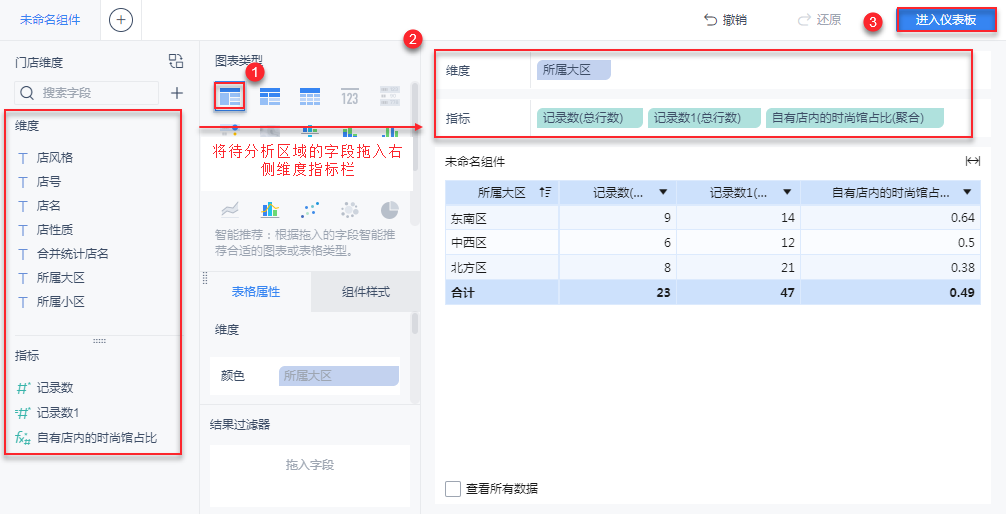
3.6 效果查看
3.6.1 PC 端
效果详情可参见本文 1.2.2 节。
完成仪表板可参见:计算组件占比
3.6.2 移动端
效果详情如下图所示: